Zavrtite fotografijo v spletu
V nekaterih primerih slike, posnete na digitalni fotoaparat ali kateri koli drugi pripomočki s fotoaparatom, imajo neudobno usmerjenost gledanja. Na primer, ima lahko širokozaslonska slika navpični položaj in obratno. Zahvaljujoč spletnim storitvam za urejanje fotografij je ta naloga možna tudi brez vnaprej nameščene programske opreme.
Vsebina
Zavrtite fotografije na spletu
Obstaja veliko število storitev za reševanje problema pretvarjanja fotografij na spletu. Med njimi je nekaj kakovostnih spletnih mest, ki so pridobili zaupanje uporabnikov.
Metoda 1: Inettools
Dobra možnost za rešitev problema vrtenja slike. Na spletnem mestu je na voljo več deset uporabnih orodij za obdelavo predmetov in pretvorbo datotek. Obstaja funkcija, ki jo potrebujemo - obrnite fotografijo na spletu. Za urejanje lahko naložite več fotografij hkrati, kar vam omogoča, da uporabite rotacijo celotnega paketa slik.
- Po preklopu na storitev vidimo veliko okno za prenos. Povlecite datoteko za obdelavo neposredno na stran mesta ali kliknite na levi gumb miške.
- Izberite želeni kot vrtenja slike z enim od treh orodij.
- Vnos ročne vrednosti kota (1);
- Predloge s pripravljenimi vrednostmi (2);
- Drsnik za spreminjanje kota vrtenja (3).
- Ko izberete želene stopnje, pritisnite gumb "Rotate" .
- Končana slika se prikaže v novem oknu. Kliknite gumb »Prenos«, če ga želite prenesti .
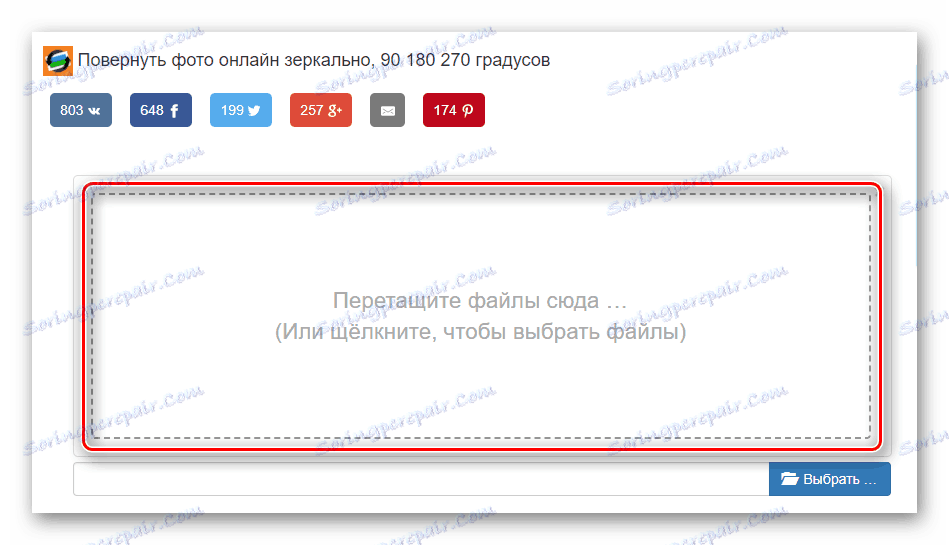
Izberite datoteko za prenos in kliknite »Odpri« .
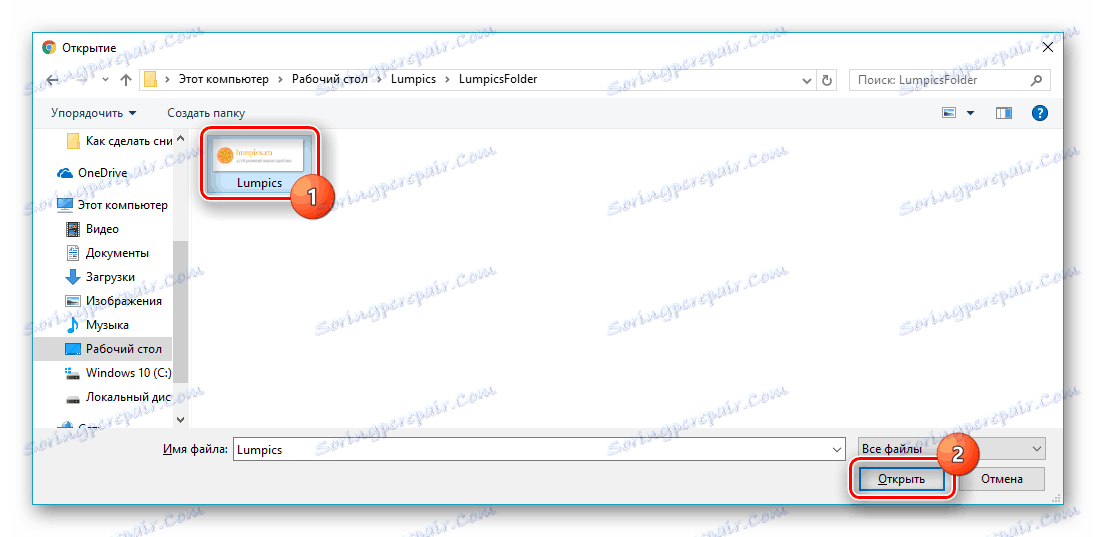
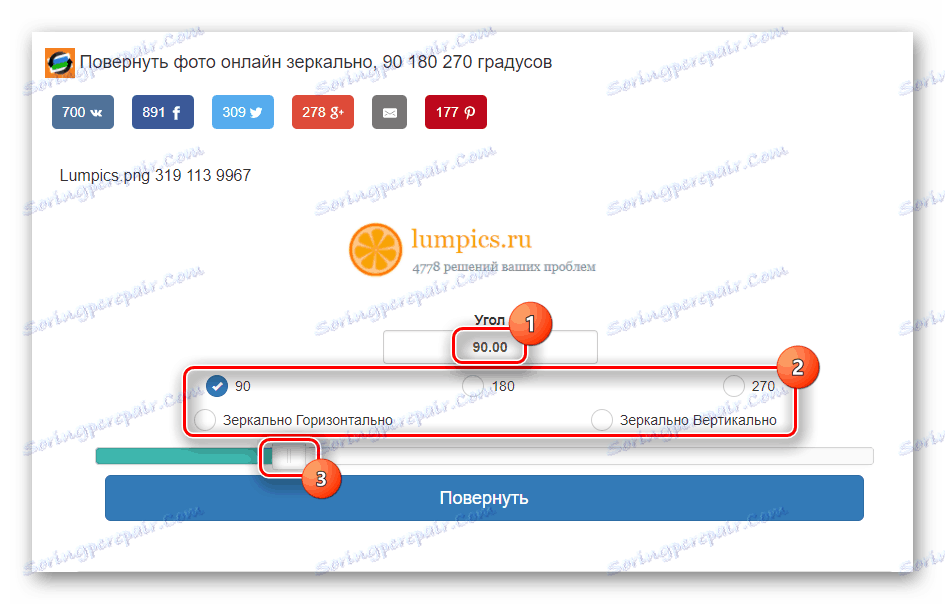
Vnesete lahko pozitivne in negativne vrednosti.
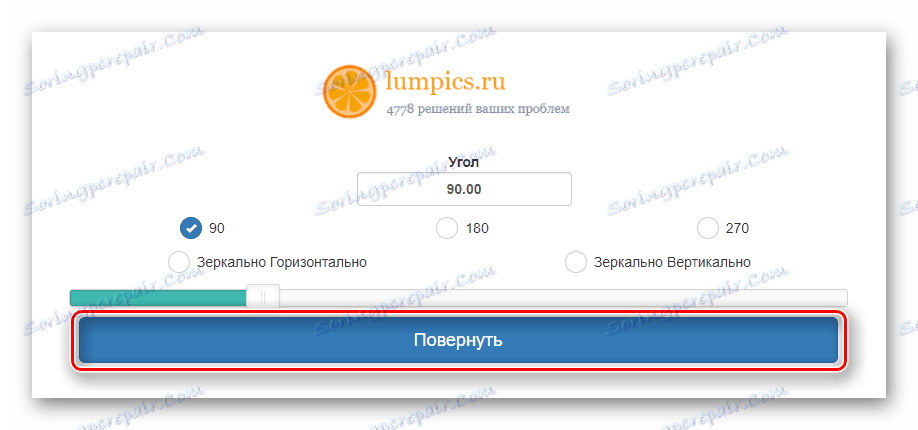
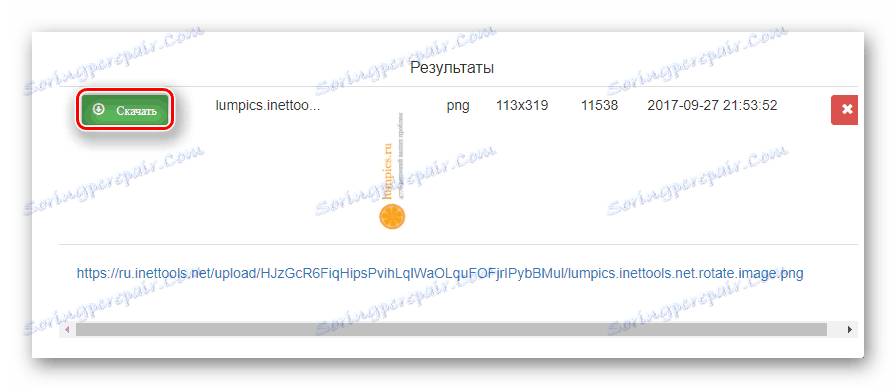
Datoteko bo naložil brskalnik.
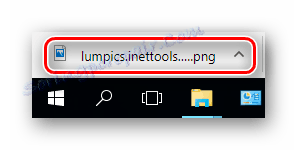
Poleg tega stran prenese vašo sliko na svoj strežnik in vam ponuja povezavo do nje.
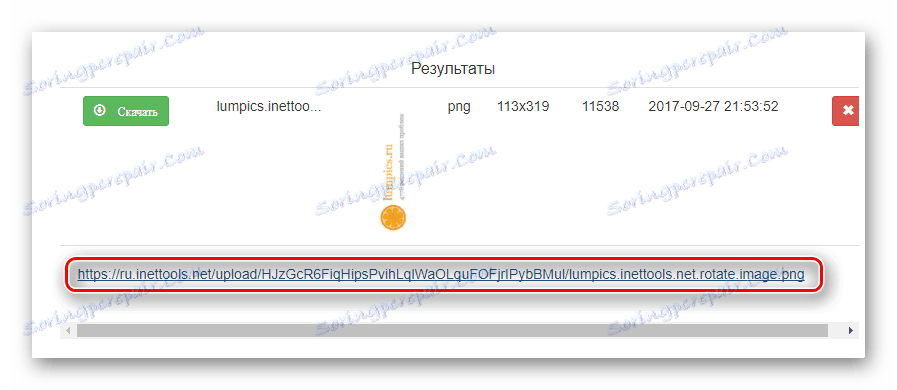
Metoda 2: Croper
Odlična storitev za obdelavo slik na splošno. Spletna stran ima več razdelkov z orodji, ki jim omogočajo urejanje, uvajanje učinkov in izvajanje številnih drugih dejavnosti. Funkcija vrtenja omogoča, da sliko vrtite v želeni kot. Kot v prejšnji metodi je mogoče naložiti in obdelati več predmetov.
- Na zgornji nadzorni plošči mesta izberite zavihek »Datoteke « in način prenosa slike v storitev.
- Če se odločite za prenos datoteke z diska, nas bo spletno mesto preusmerilo na novo stran. Na njem kliknite gumb »Izberite datoteko« .
- Izberite slikovno datoteko za kasnejšo obdelavo. Če želite to narediti, izberite sliko in kliknite »Odpri« .
- Po uspešni izbiri kliknite »Prenos« malo nižje.
- Ob koncu pojdite na veje zgornjih funkcij menija: "Operacije" , nato "Uredi" in nazadnje "Rotiraj" .
- Na vrhu je 4 gumba: zavijte levo za 90 stopinj, zavijte desno za 90 stopinj in dve strani z nastavljenimi vrednostmi. Če potrebujete pripravljeno predlogo, kliknite želeni gumb.
- Če pa želite, da se slika v določeni meri vrti, vnesite vrednost v enem od gumbov (levo ali desno) in jo kliknite.
- Če želite shraniti končano sliko, premaknite miško nad postavko menija »Datoteke« , nato pa izberite želeno metodo: shranjevanje v računalnik, pošiljanje v družabno omrežje VKontakte ali gostovanje fotografij.
- Če izberete standardni način prenosa na prostor na disku računalnika, vam bo ponudil 2 možnosti prenosa: ločeno datoteko in arhiv. Slednja je pomembna pri shranjevanju več slik hkrati. Prenos se zgodi takoj po izbiri želene metode.
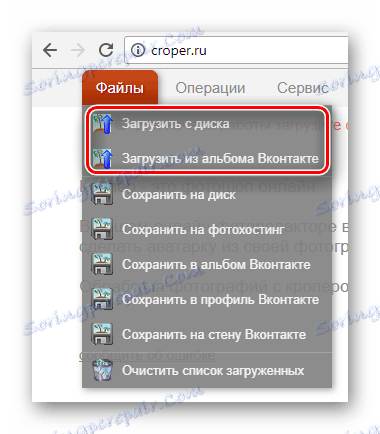
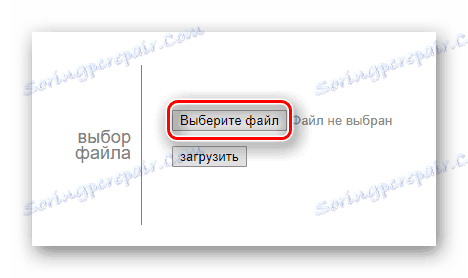
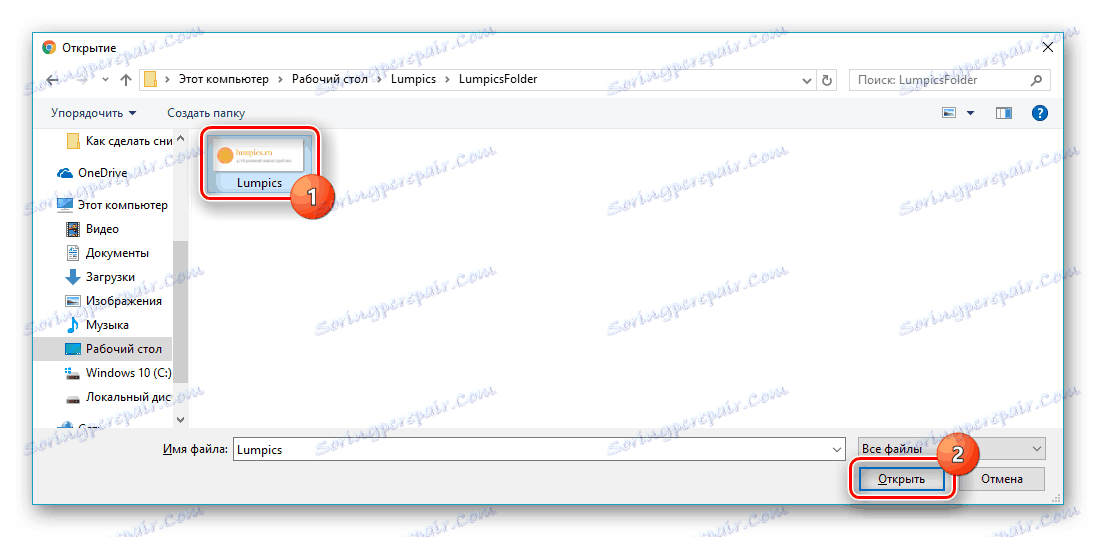
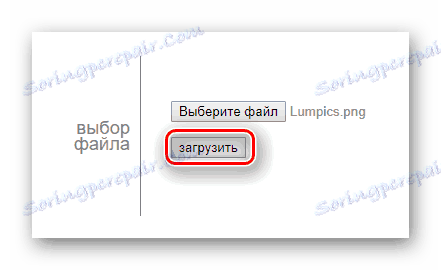
Dodane datoteke bodo shranjene na plošči na levi strani, dokler jih ne izbrišete sami. Izgleda takole:
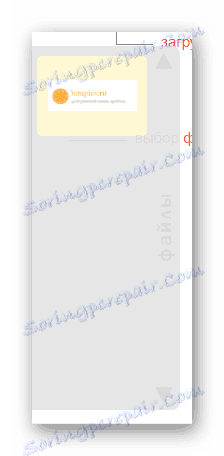
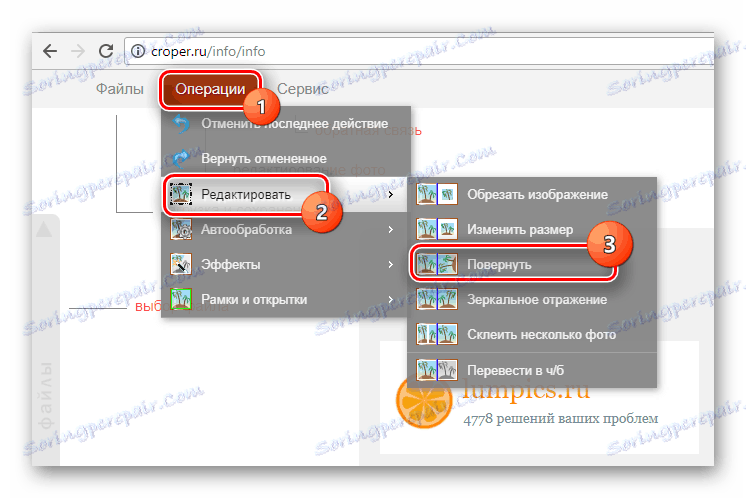
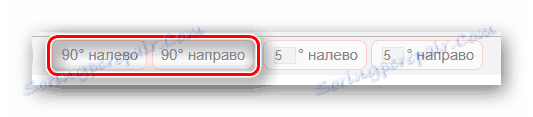
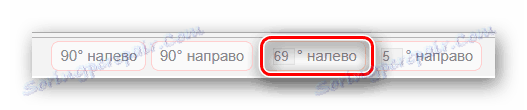
Zato dobimo popolno rotacijo slike, ki izgleda podobno temu:
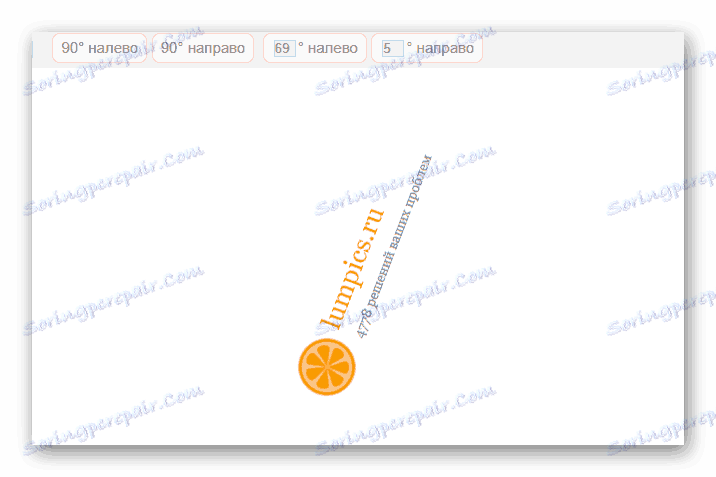
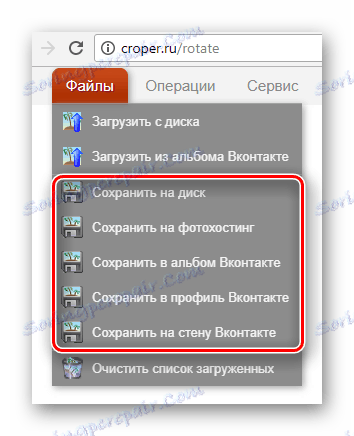
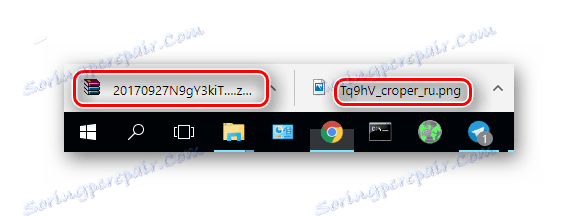
Metoda 3: IMGonline
Ta spletna stran je še en spletni urejevalnik fotografij. Poleg rotacije slike je mogoče uporabiti tudi učinke, pretvoriti, stiskati in druge uporabne funkcije urejanja. Čas obdelave fotografij se lahko razlikuje od 0,5 do 20 sekund. Ta metoda je bolj napredna v primerjavi z zgoraj opisanimi, ker ima pri rotaciji fotografij več parametrov.
- Pojdite na spletno stran in kliknite gumb »Izberi datoteko« .
- Izberite datoteko med datotekami na trdem disku in kliknite »Odpri« .
- Vnesite vrednost stopinj, na katere želite spremeniti sliko. Vrtenje v smeri smeri urinega kazalca se lahko izvede, če se pred številko vnese minus.
- Na podlagi lastnih nastavitev in ciljev prilagodimo parametre za vrsto rotacije fotografije.
- Če želite izvedeti več o barvah HEX, kliknite gumb Odpri paleto .
- Izberite obliko, ki jo želite shraniti. Priporočamo, da uporabite PNG, če vrednost stopinj vrtenja slike ni več kot 90, ker bo potem sproščeno območje pregledno. Ko izberete format, se odločite, ali potrebujete metapodatke in označite polje.
- Po nastavitvi vseh potrebnih parametrov kliknite gumb "OK" .
- Če želite odpreti obdelano datoteko v novem zavihku, kliknite Odpri Izvedeno sliko .
- Če želite prenesti sliko na trdi disk računalnika, kliknite »Prenos obdelane slike« .

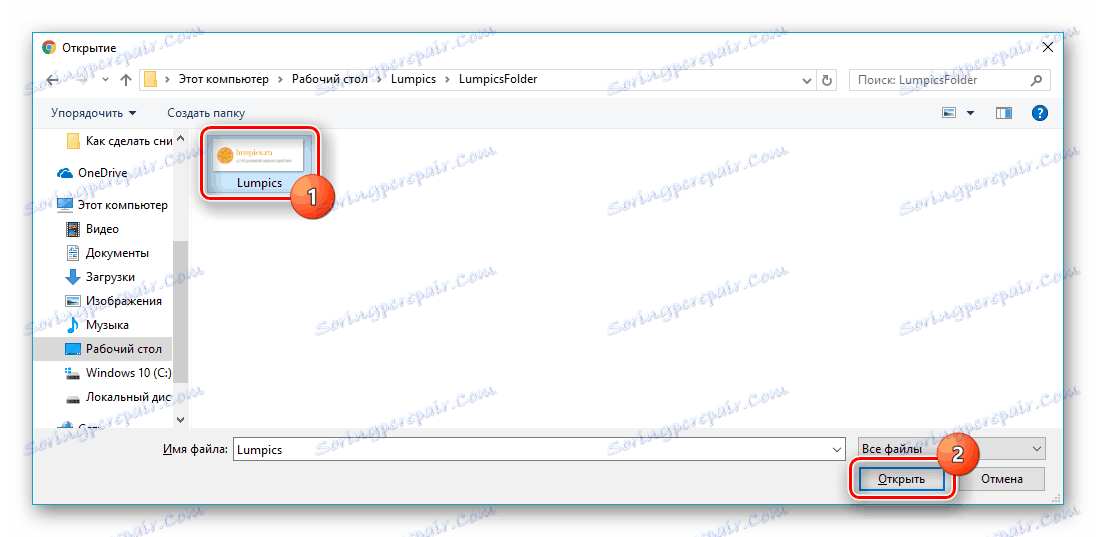
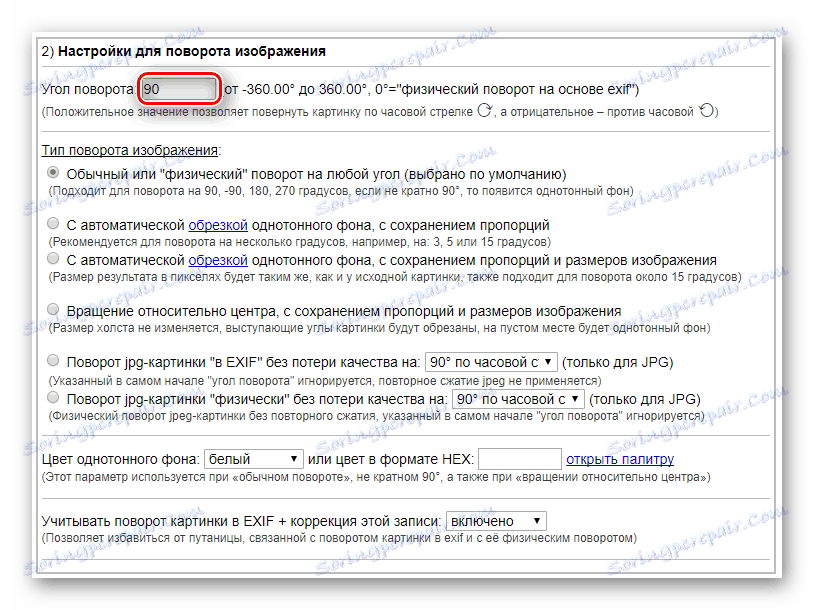
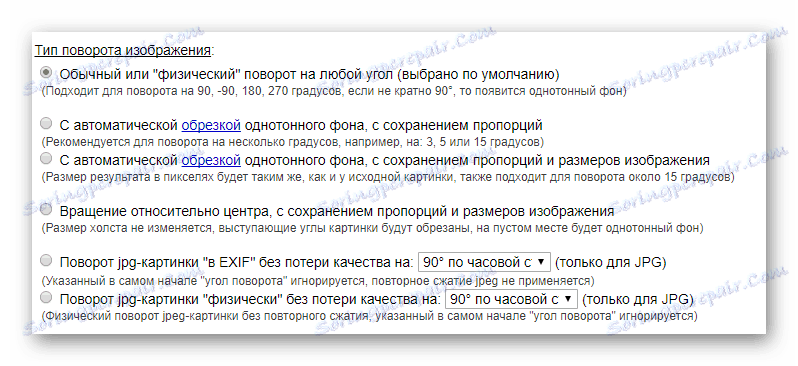
Upoštevajte, da če slike zasukate s številom stopinj, ki niso več kot 90, potem morate izbrati barvo ozadja, ki se sprosti. To v večji meri velja za datoteke JPG. Če želite to narediti, izberite končano barvo iz standardnih barv ali ročno vnesite kodo iz tabele HEX.


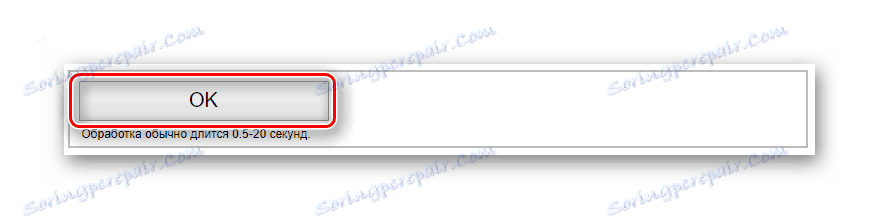
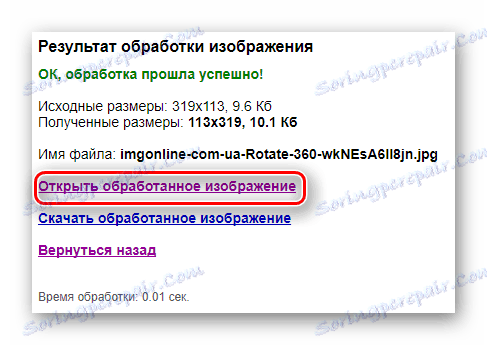
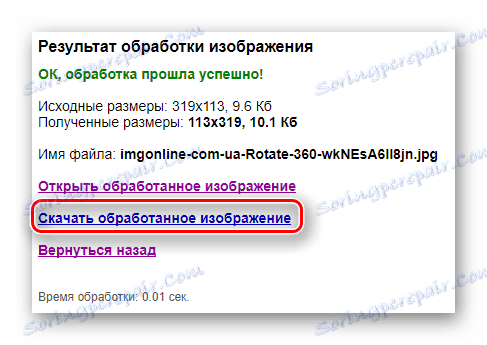
Metoda 4: Rotator slike
Najlažja storitev za obračanje slike iz vseh možnih. Če želite doseči želeni cilj, morate storiti 3 dejanja: obremenitev, vrtenje, shranjevanje. Ni dodatnih orodij in funkcij, le rešitev naloge.
Odprite storitev Image-Rotator
- Na glavni strani spletnega mesta kliknite okno "Photo Rotator" ali jo prenesite v obdelavo.
- Če izberete prvo možnost, izberite datoteko na disku računalnika in kliknite gumb »Odpri« .
- V želenem obsegu zavrtite predmet v želeni smeri.
- Zavrtite sliko za 90 stopinj v smeri nasprotne smeri urinega kazalca (1);
- Zavrtite sliko za 90 stopinj v smeri urinega kazalca (2).
- Dokončano delo prenesite v računalnik s klikom na gumb "Prenos" .

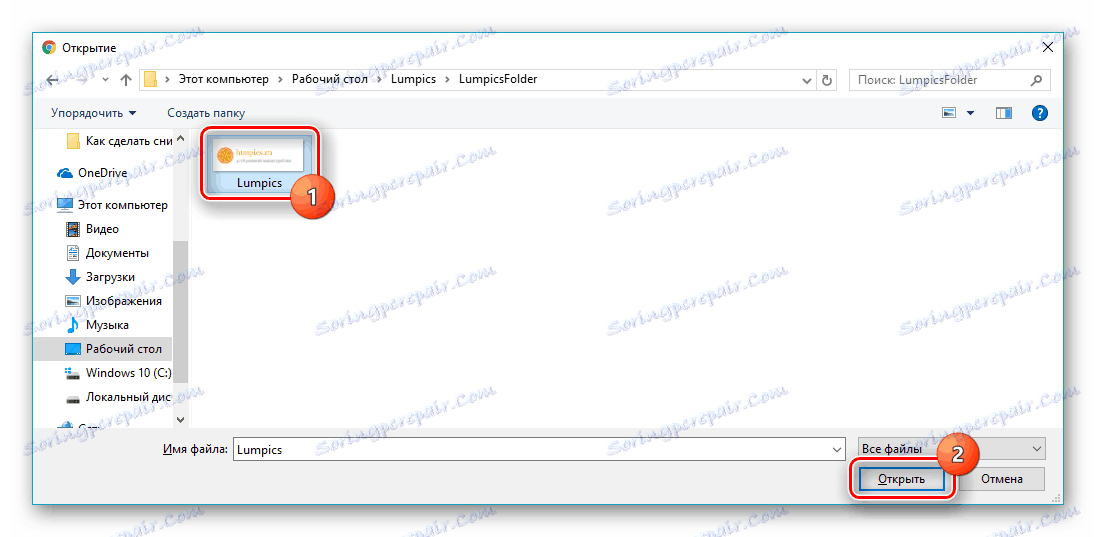


Proces rotacije slike na spletu je precej preprost, še posebej, če želite rotirati sliko le za 90 stopinj. Med storitvami, predstavljenimi v članku, v večini primerov obstajajo spletna mesta s podporo številnim funkcijam za obdelavo fotografij, a sploh obstaja možnost za rešitev naše naloge. Če želite zavrteti sliko brez dostopa do interneta, boste na primer potrebovali posebno programsko opremo Paint.NET ali Adobe Photostop .